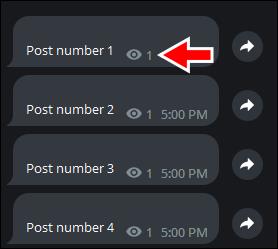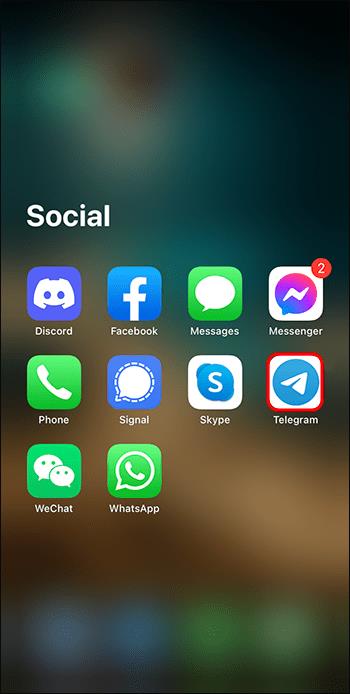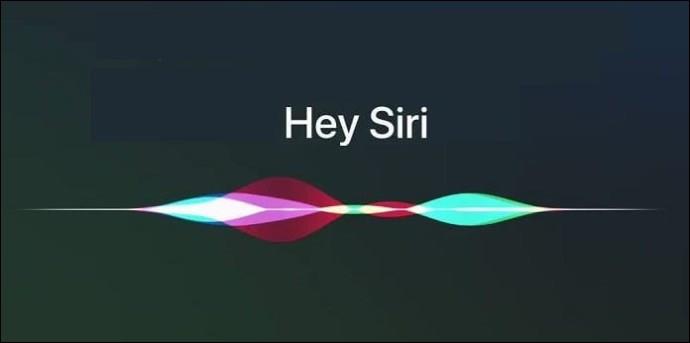Telegram je postao super popularna aplikacija za razmjenu poruka s nekoliko korisnih funkcija za korisnike uključujući tajne razgovore, end-to-end enkripciju, mjerač vremena za samouništenje, prikrivanje telefonskog broja, stvaranje kanala i još mnogo toga.
Nažalost, na Telegramu ne možete vidjeti je li vaša poruka isporučena jer se Telegram račun može koristiti na nekoliko uređaja istovremeno. Srećom, Telegram ima funkciju Read Receipts koja vam daje do znanja je li primatelj poruke pročitao vašu poruku. Kada pošaljete poruku na Telegramu, vidjet ćete jednu kvačicu ili dvije. Zaronimo u ono što vam svaka kvačica govori o vašoj poslanoj poruci.
Jedna kvačica na Telegram poruci
Kada ste poslali poruku u Telegramu i ona ima samo jednu kvačicu, to vam govori da je vaša poruka poslana na Telegramov poslužitelj. Ako vidite ikonu sata, to znači da je isporuka vaše poruke još uvijek na čekanju. Nakon što poruka stigne do Telegramovog poslužitelja, ikona sata pretvorit će se u jednu kvačicu.
Dvije kvačice na telegram poruci
Kada ste poslali poruku u Telegramu i vidite dvije kvačice, to vam govori da je vaša poruka pročitana. Kada poruka poslana unutar Telegram grupe prikazuje dvije kvačice, to znači da je vaša poruka isporučena i da je barem jedan član grupe pročitao vašu poruku. Nažalost, ne možete vidjeti koja je osoba u grupi pročitala vašu poruku.
Kako isključiti potvrde čitanja Telegrama
Neke aplikacije za poruke poput WhatsAppa nude opciju isključivanja potvrde čitanja za poruke, ali Telegram to ne čini. Dakle, moći ćete vidjeti kada je vaš primatelj pročitao vašu poruku, a ljudi koji vam šalju poruke moći će vidjeti kada ste vi pročitali njihove.
Kako vidjeti tko je pročitao vašu poruku na Telegram kanalu
Da biste otkrili tko je pročitao vašu poruku na Telegram kanalu, radi se drugačije nego da vidite je li vaša poruka pročitana u osobnom chatu ili grupi. Evo kako to učiniti:
- Otvorite Telegram kanal za koji želite vidjeti potvrde čitanja.

- U desnom kutu poruke potražite ikonu "oka" pored vremenske oznake poruke. Ovo vam govori da su pretplatnici vašeg kanala vidjeli vašu poruku. Broj pored ikone "oko" govori vam koliko je korisnika Telegrama pročitalo poruku.
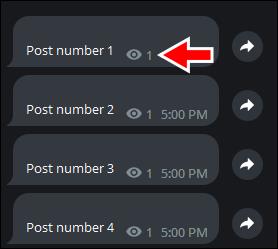
Trikovi za čitanje Telegram poruka bez znanja pošiljatelja
Iako Telegram ne nudi način onemogućavanja potvrda čitanja za vaše poruke, može pročitati poruku, ali ne dopustiti da ljudi vide da ste je pročitali. Evo nekoliko trikova koje biste mogli koristiti.
Aktivirajte način rada u zrakoplovu
Ako ste online i pročitate poruku, Telegram bilježi potvrdu čitanja. Ali ako želite pročitati poruku bez da se pošiljatelju prikaže potvrda čitanja, aktivirajte način rada u zrakoplovu na svom telefonu, a zatim pročitajte poruku. Nakon što pročitate poruku, zatvorite aplikaciju Telegram i deaktivirajte Airplane Mode. Vaš pošiljatelj poruke neće znati da ste pročitali njegovu poruku.
Njuškalo i gledaj
Snoop and Look je dobar način za čitanje Telegram poruke bez pokretanja potvrde čitanja. Evo kako to učiniti:
- Pokrenite aplikaciju Telegram i pronađite chat koji želite čitati.
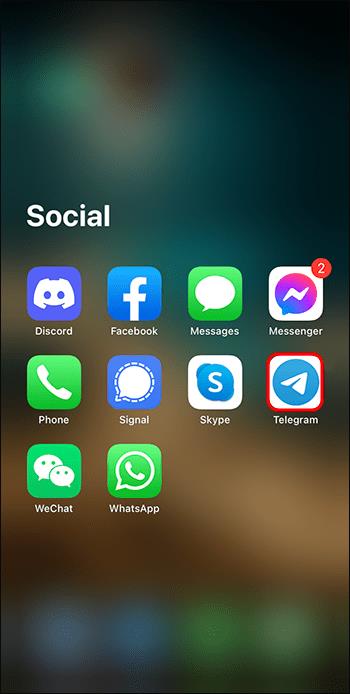
- Dugo pritisnite tipku na profilnoj slici chata. Moći ćete pročitati cijelu poruku. Kada se vratite, primijetit ćete da je poruka još nepročitana.

Čitajte Telegram poruke s ploče s obavijestima
Većina telefona prikazuje poruke na ploči s obavijestima. Ako primite Telegram poruku i želite je pročitati, a da pošiljatelj ne zna da jeste, možete jednostavno prijeći prstom prema dolje po ekranu i pročitati poruku bez otvaranja. To možete učiniti samo ako ste aktivirali Pregled poruke iz aplikacije Telegram.
Neka Siri ili Google Assistant pročitaju vašu poruku
Sjajan način da pročitate svoje Telegram poruke bez aktiviranja značajke potvrde čitanja je da nagovorite pomoćnika vašeg telefona da čita poruke umjesto vas. Moći ćete čuti poruku bez otvaranja aplikacije Telegram. Evo kako to učiniti:
- Pokrenite Siri ili Google Assistant na svom telefonu pomoću fraze za buđenje. (Npr., "Hej Siri...").
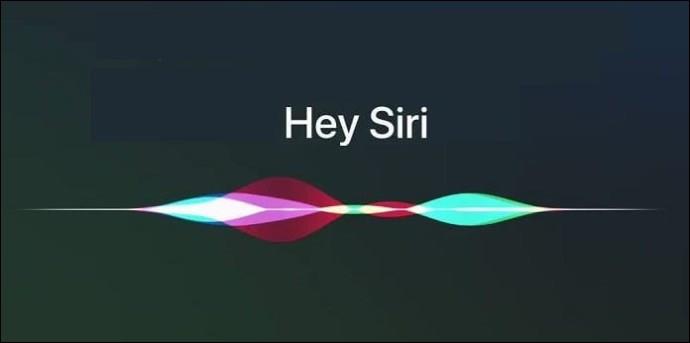
- Zamolite svog pomoćnika da pročita vašu najnoviju poruku iz Telegrama. Vaš pomoćnik će tada pročitati vašu poruku bez potrebe da otvarate aplikaciju Telegram.

Pročitajte svoju Telegram poruku pomoću aplikacije treće strane
Postoje aplikacije trećih strana poput Unseen – No Last Read , koje mogu čitati vaše Telegram poruke bez aktiviranja potvrda o čitanju. Međutim, da biste koristili ove aplikacije, morate im dati potpuni pristup vašem Telegram računu, što može biti problematično s nekim aplikacijama.
Razlozi zašto vaša Telegram poruka možda nije pročitana
Ako ste poslali poruku na Telegramu i vidite da još nije pročitana (nema dvije kvačice), moglo bi postojati nekoliko razloga zašto:
- Možda vas je primatelj blokirao. Kada ste blokirani na Telegramu, nećete moći vidjeti profilnu sliku osobe ili status na mreži. Ako vidite samo inicijale kao profilnu sliku, a njihov status glasi "Posljednji put viđen davno", vjerojatno ste blokirani.
- Vaša Telegram poruka možda još nije isporučena. To bi moglo biti zbog toga što je njihov telefon u načinu rada u zrakoplovu, isključen ili ima problema s mrežom.
- Možda jednostavno još nisu pročitali vašu poruku.
- Možda koriste jedan od gore navedenih trikova da pročitaju vašu poruku, a da vi to ne znate.
FAQ
Ne dobivam preglede Telegram poruka. Kako to mogu popraviti?
U svojoj aplikaciji Telegram idite na postavke obavijesti i zvuka. Onemogućite pa ponovno omogućite Pregled poruke.
Kako mogu uključiti ili urediti obavijesti Telegrama?
Da biste uključili ili uredili svoje obavijesti za Telegram, pokrenite aplikaciju, idite na Postavke, odaberite Obavijesti i zvukovi, zatim odaberite Chatovi unutar aplikacije Telegram.
Mogu li isključiti prikaz sadržaja svoje Telegram poruke na traci s obavijestima?
Da, možete onemogućiti značajku Telegram Message Preview iz aplikacije Telegram. Da biste to učinili, idite na postavke Obavijesti i zvuka aplikacije Telegram, zatim onemogućite Pregled poruke.
Postanite špijun Telegram poruka
U Telegramu ćete znati da je vaša poruka uspješno poslana kada postoji jedna kvačica, a da ju je primatelj pročitao kada postoje dvije kvačice. Nasuprot tome, možda ćete htjeti pročitati poruku, ali ne dati do znanja osobi koja ju je poslala da ste je pročitali. Iako Telegram ne nudi opciju za onemogućavanje potvrde čitanja, postoji nekoliko načina na koje to možete učiniti i čitati poruke bez pokretanja značajke potvrde čitanja.
Možete aktivirati način rada u zrakoplovu, pročitati poruku, zatvoriti aplikaciju Telegram i zatim deaktivirati način rada u zrakoplovu. Također možete koristiti značajku Snoop and Look gdje dugo pritisnete tipku na chatu u Telegramu i pročitate poruku. Ili možete pročitati poruku klizanjem prema dolje na ploči s obavijestima na svom telefonu.
Jeste li otkrili da je jednostavno koristiti jedan od gornjih koraka za čitanje vaših Telegram poruka bez znanja pošiljatelja? Koja je od ovih opcija vaš omiljeni način za to? Javite nam u komentarima ispod.